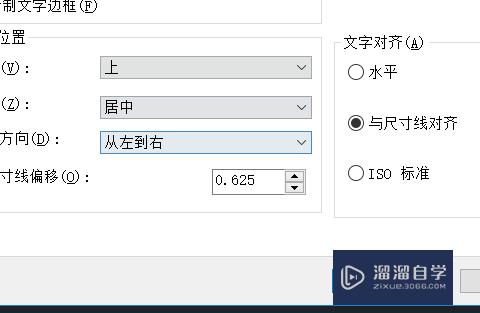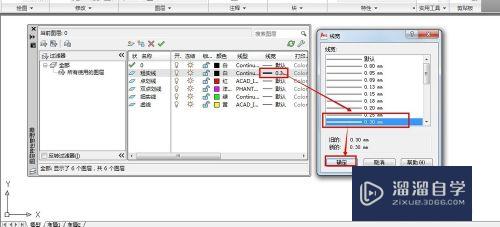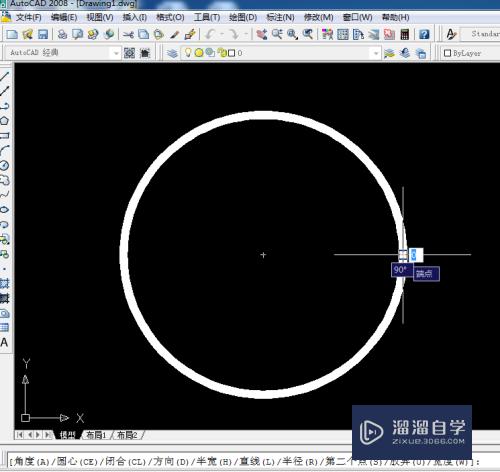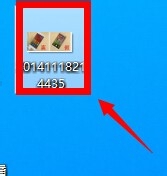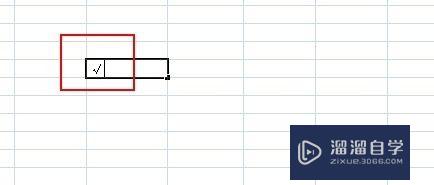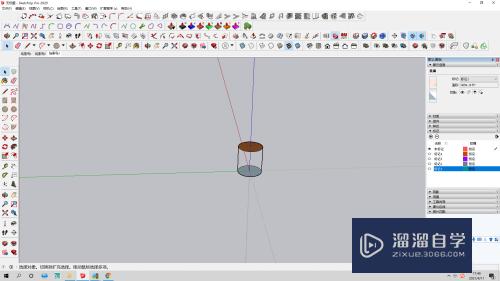CAD迷你画图怎么填充纹理图案(cad迷你画图怎么填充纹理图案)优质
CAD是国际上非常流行的图纸设计软件。软件附带了许多了不起的功能。可以更加方便我们进行绘图。软件在画好图后。为了整体效果更好。我们会添加一些图案。那么CAD迷你画图怎么填充纹理图案?小渲来操作给大家参考。
对于“CAD”还有不懂的地方。点击这里了解更多关于“CAD”课程>>
工具/软件
硬件型号:惠普(HP)暗影精灵8
系统版本:Windows7
所需软件:CAD迷你画图
方法/步骤
第1步
进入cad迷你画图的界面。点击新建图纸。
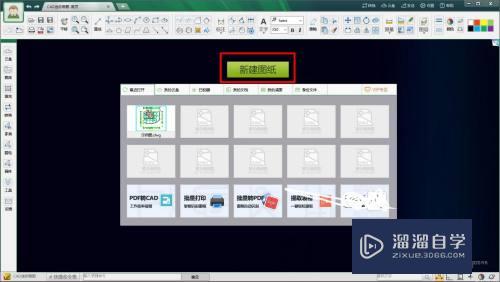
第2步
任意绘制图形。最好有闭合的图形。
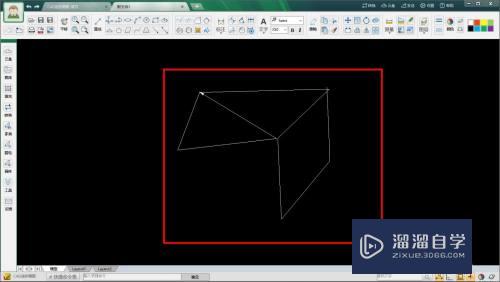
第3步
点击界面左侧的填充选项。
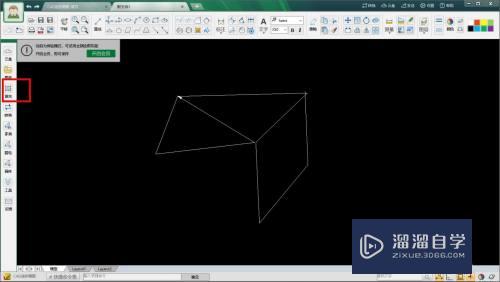
第4步
选择图案纹理的样式。
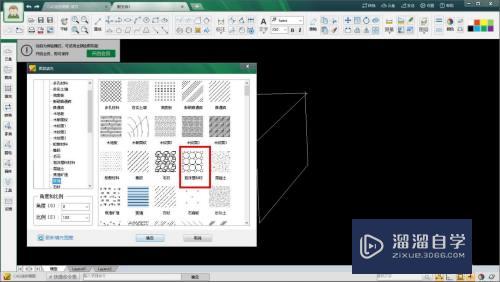
第5步
选择智能计算选项。

第6步
点击对应的闭合图形即可填充纹理图案。
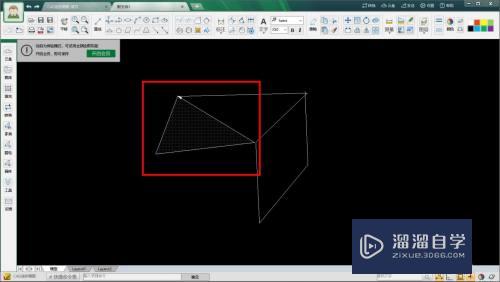
总结:
第1步
在软件界面。选择填充的图案。使用智能计算点击闭合图形即可填充纹理图案。
以上关于“CAD迷你画图怎么填充纹理图案(cad迷你画图怎么填充纹理图案)”的内容小渲今天就介绍到这里。希望这篇文章能够帮助到小伙伴们解决问题。如果觉得教程不详细的话。可以在本站搜索相关的教程学习哦!
更多精选教程文章推荐
以上是由资深渲染大师 小渲 整理编辑的,如果觉得对你有帮助,可以收藏或分享给身边的人
本文标题:CAD迷你画图怎么填充纹理图案(cad迷你画图怎么填充纹理图案)
本文地址:http://www.hszkedu.com/68051.html ,转载请注明来源:云渲染教程网
友情提示:本站内容均为网友发布,并不代表本站立场,如果本站的信息无意侵犯了您的版权,请联系我们及时处理,分享目的仅供大家学习与参考,不代表云渲染农场的立场!
本文地址:http://www.hszkedu.com/68051.html ,转载请注明来源:云渲染教程网
友情提示:本站内容均为网友发布,并不代表本站立场,如果本站的信息无意侵犯了您的版权,请联系我们及时处理,分享目的仅供大家学习与参考,不代表云渲染农场的立场!